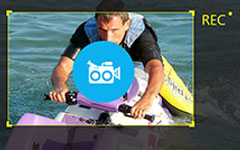Как скачать видеоклипы из сети Twitch и сохранить как MP4
Twitch - популярная платформа для потокового видео, ориентированная на геймеров. Согласно недавнему опросу, игровое видео представляет собой развивающуюся индустрию, которая даже больше, чем киберспорт. На Twitch есть океаны игрового видео и потокового вещания. У многих игроков также есть сообщество и множество последователей на этой платформе.
Вы можете скачать видео Twitch, если у вас есть аккаунт. Тем не менее, видео будут удалены, когда они истекли. Это руководство расскажет вам три метода скачать клипы Twitch в MP4 и сохранить их навсегда.
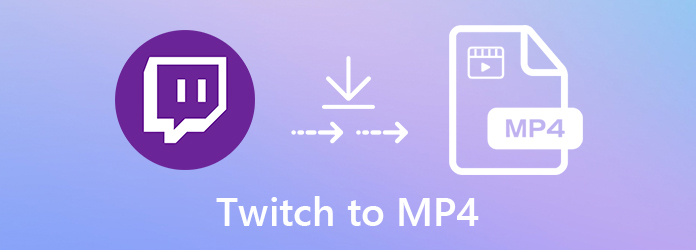
Часть 1: Скачать любое видео Twitch на MP4
Захват экрана Tipard это лучший вариант для загрузки ваших любимых игровых видео с Twitch. Он доступен для всех видео, воспроизводимых на Twitch. Кроме того, он может конвертировать видеоклипы в формат MP4. Кроме того, вы можете получить обширные бонусные функции.
Основные характеристики лучшего видео-загрузчика Twitch
- 1. Скачивайте любые видео с Twitch без ограничения срока действия.
- 2. Конвертировать Twitch видеоклипы в формат MP4 во время загрузки.
- 3. Добавьте свое лицо, текст и рисунок в видео Twitch.
Вкратце, это самый простой способ загрузить видеоклипы с Twitch в формате MP4 в Windows и Mac OS X.
Как скачать видео с Twitch без истечения срока действия
Установите лучший загрузчик Twitch
Запустите загрузчик Twitch, когда вы обнаружите игровое видео, которое хотите посмотреть в автономном режиме. Существует две версии: одна для ПК, другая для Mac. Выбрать Видеомагнитофон в главном интерфейсе, чтобы открыть окно загрузки видео.

Скачать видео с Twitch
Переключить на Дисплей опцию и установите область записи в соответствии с медиаплеером на Twitch. Включить Звуковая система и отрегулируйте громкость. Если вы просто хотите скачать видео с Twitch, отключите Веб-камера и Микрофон, Эти два параметра используются для добавления вашего лица и голоса к видеозаписи. Нажмите на Настройки значок, чтобы открыть диалоговое окно настроек. Перейти к Результат и установите выходной формат MP4. Нажмите на REC Нажмите кнопку и воспроизведите видео на Twitch, чтобы начать его загрузку.

Предварительный просмотр и сохранение видео Twitch
Когда воспроизведение видео будет завершено, щелкните значок «Стоп», чтобы открыть видео Twitch в окне предварительного просмотра. Нажмите значок воспроизведения, чтобы просмотреть запись, и нажмите «Сохранить», если она вас устраивает.

Часть 2: Как скачать Twitch в MP4 онлайн
Clipr - это приложение для загрузки веб-приложений Twitch. Это позволяет загружать видео Twitch до одного часа и сохранять его в формате MP4. Кроме того, вы можете решить качество видео.
Шаг 1Когда вы найдете видео на Twitch, которое хотите загрузить, создайте новую вкладку и посетите веб-приложение. (Https://clipr.xyz/twitch-video-downloader).
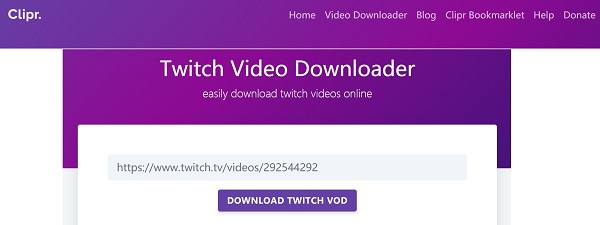
Шаг 2Скопируйте адрес видео Twitch и вставьте его в поле на домашней странице Clipr. Затем нажмите СКАЧАТЬ TWITCH VOD .
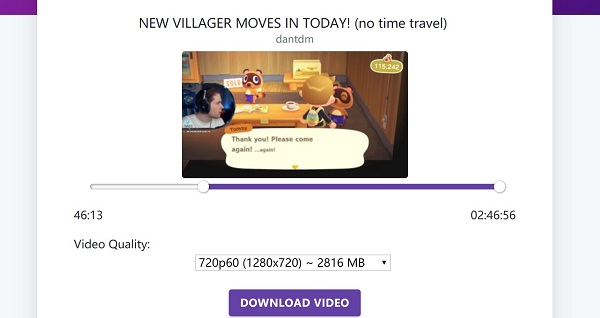
Шаг 3На следующей странице вы можете обрезать видео и решить Качество видео, Удар СКАЧАТЬ ВИДЕО кнопка, чтобы начать обработку.
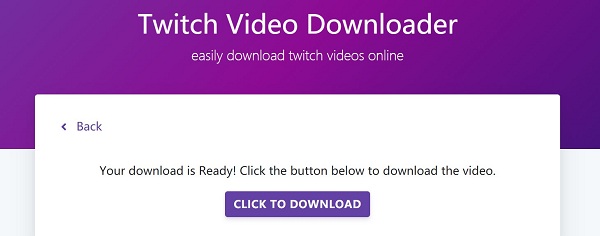
Шаг 4Когда появится страница загрузки, нажмите НАЖМИТЕ СКАЧАТЬ Нажмите кнопку, чтобы загрузить Twitch to MP4 немедленно.
Следуйте аналогичному пути, и вы сможете скачать видео с Вики, Facebook, YouTube, легко.
Способ 2: Как загрузить Twitch в MP4 на UnTwitch
Учитывая, что онлайн-приложения нестабильны, вам лучше освоить более одного загрузчика видео Twitch. UnTwitch — еще один веб-загрузчик видео Twitch, очень похожий на Clipr. Он может загружать видео продолжительностью до 1 часа или 360 сегментов за один раз.
Шаг 1Откройте приложение загрузчика Twitch (https://untwitch.com/) в своем браузере, как только вы намереваетесь загрузить видео с Twitch.
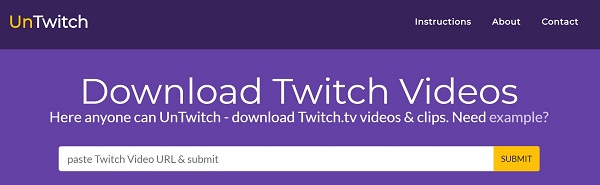
Шаг 2Скопируйте и вставьте видео адрес в поле URL и нажмите кнопку ОТПРАВИТЬ, чтобы извлечь медиафайл.
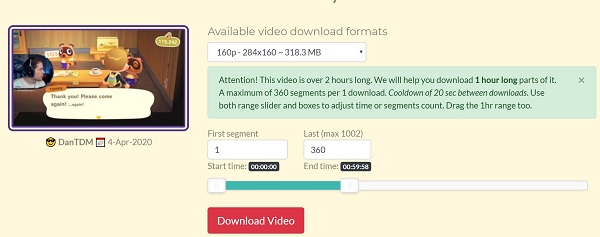
Шаг 3На странице загрузки видео выберите ваше любимое качество видео из выпадающего списка. Затем установите сегмент и длину видео. Как только вы нажмете скачать видеовидеоклип будет загружен с Twitch на ваш жесткий диск.
Рекомендую: лучший вариант для преобразования Twitch в MP4

Иногда вы можете загружать видео с Twitch, но не сохранять в формате MP4. Тогда вам понадобится видео конвертер для достижения желаемого эффекта. Tipard Video Converter Ultimate может удовлетворить ваши потребности.
Основные характеристики лучшего конвертера Twitch в MP4
- 1. Преобразуйте загруженные видео Twitch в формат MP4.
- 2. Пакетная обработка нескольких видеофайлов одновременно.
- 3. Транскодировать Twitch видео для воспроизведения на портативных устройствах.
Часть 3: часто задаваемые вопросы Twitch для MP4
Как сохранить видео Twitch на телефон?
Во-первых, вы можете загрузить видео с Twitch на свой компьютер. Затем перенесите видеофайл на мобильное устройство. По умолчанию видео Twitch сохраняются в формате FLV. Мобильные устройства обычно не распознают его, поэтому перед переносом лучше конвертировать.
Как я могу смотреть видео Twitch на мобильном телефоне?
Twitch выпустил мобильные приложения для платформ iOS и Android. Вы можете бесплатно скачать приложение в App Store или Play Store, войти в свою учетную запись и смотреть свои любимые игровые видео на мобильном устройстве.
Как добраться до менеджера видео на Twitch?
Менеджер видео — это архив на Twitch, используемый для хранения трансляций, которые вы транслировали. Вы можете открыть окно Менеджера видео из главного меню Twitch. Затем вы увидите миниатюры ваших видео, загрузите несколько видео для просмотра в автономном режиме, выделите видео и многое другое.
Заключение
Этот пост был посвящен тому, как скачивать видео с Twitch. Вы можете загружать собственные трансляции из Менеджера видео. Когда дело доходит до видеоклипов других геймеров, достать их непросто. К счастью, некоторые онлайн-приложения могут извлекать видеофайлы из URL-адреса. Так что вы можете скачать их просто. С другой стороны, Tipard Screen Capture — это более надежный способ получить ваши любимые игровые видео с Twitch. Он довольно прост в использовании даже для новичков. Если вы столкнулись с другими проблемами, пожалуйста, напишите об этом ниже поста.